
Turinys:
- Autorius John Day [email protected].
- Public 2024-01-30 10:45.
- Paskutinį kartą keistas 2025-01-23 14:59.


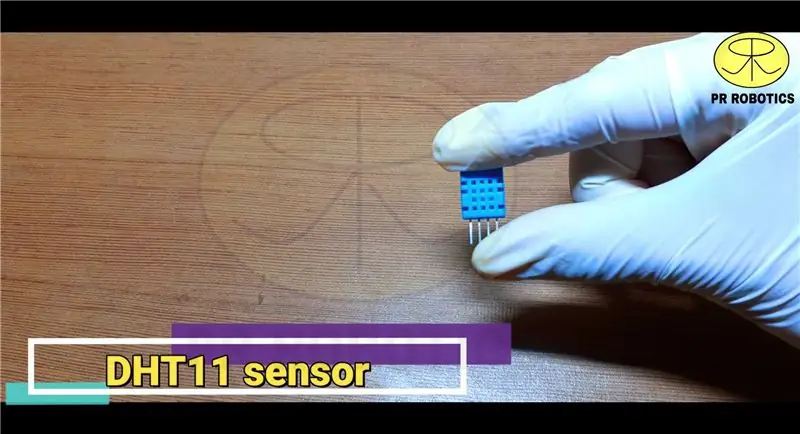
REIKALINGOS KOMPONENTOS-
1. „Arduino NANO“:
2. DHT11 jutiklis:
3. OLED ekranas:
4. Duonos lenta:
5. Trumpieji laidai:
Pirkimo nuorodos skirtos tik Indijai.
1 žingsnis: grandinės schema
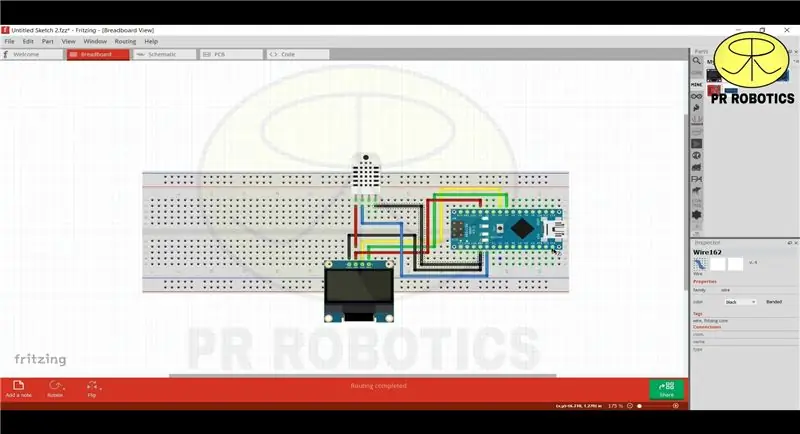
Surinkus visus reikalingus komponentus. Atsisiųskite šią schemą, kad geriau suprastumėte.
2 veiksmas: pradėkite prisijungti

Padėkite grandinės schemą priešais save ir pradėkite prijungti laidus.
3 veiksmas: sukonfigūruokite „Arduino IDE“nustatymą
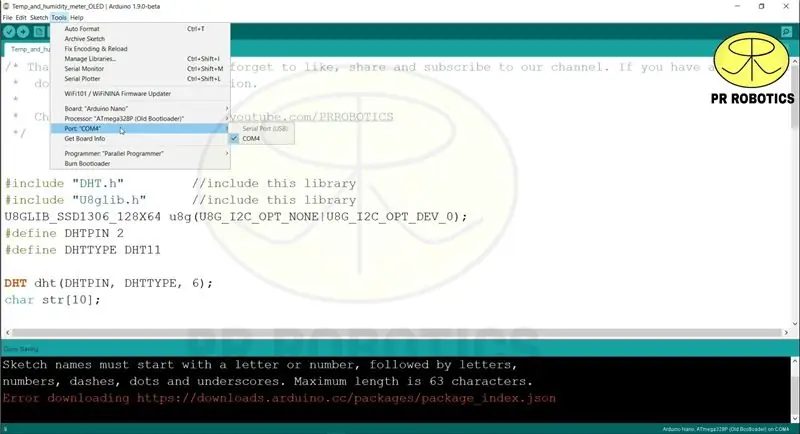
Dabar, užbaigus jungiamąjį atvirą arduino IDE ir pasirinkite savo plokštės tipą ir COM plokštę. Taip pat atsisiųskite ir įtraukite bibliotekas.
4 žingsnis: kodo įkėlimas
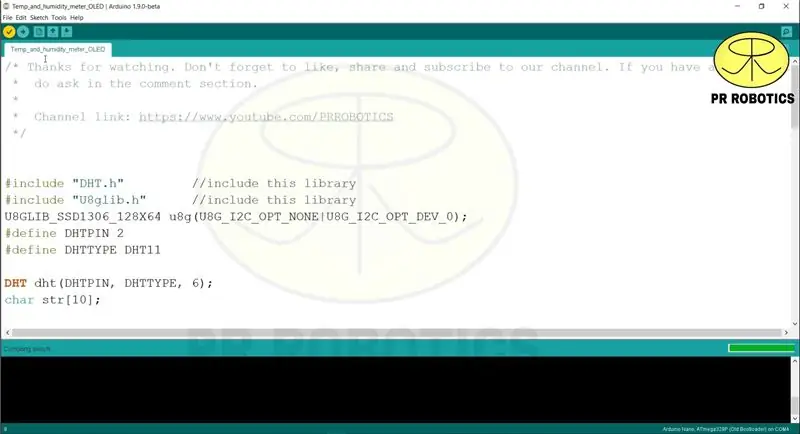
Dabar surinkite ir įkelkite kodą.
KODAS:
#include "DHT.h" #include "U8glib.h" U8GLIB_SSD1306_128X64 u8g (U8G_I2C_OPT_NONE | U8G_I2C_OPT_DEV_0);
#define DHTPIN 2
#define DHTTYPE DHT11
DHT dht (DHTPIN, DHTTYPE, 6); char str [10];
void drawTest (void) {
u8g.setFont (u8g_font_unifont);
u8g.drawStr (0, 30, "Temperatūra &");
u8g.drawStr (0, 50, „Drėgmės matuoklis“);
u8g.setFont (u8g_font_helvB08); //
u8g.drawStr (7, 60, „PR ROBOTIKA“);
}
void setup () {
dht.begin ();
u8g.firstPage ();
daryti {
drawTest ();
}
while (u8g.nextPage ());
vėlavimas (3000); }
void loop () {
vėlavimas (500);
plūdė h = dht.readHumidity ();
plūdė t = dht.readTemperature ();
jei (isnan (h) || isnan (t))
{
grįžti;
}
u8g.firstPage ();
daryti {
u8g.setFont (u8g_font_helvB08);
u8g.drawStr (0, 15, "Drėgmė:");
u8g.drawStr (80, 15, dtostrf (h, 5, 2, str));
u8g.drawStr (120, 15, "%");
u8g.drawStr (0, 30, "Temperatūra:");
u8g.drawStr (80, 30, dtostrf (t, 5, 2, str)); u8g.drawStr (120, 30, "\ 260C");
u8g.drawStr (10, 60, „BY: PR ROBOTICS“);
}
while (u8g.nextPage ()); }
5 žingsnis: bandymas

Dabar tiesiog išbandykite savo projektą.
Rekomenduojamas:
Automatinis aušinimo ventiliatorius naudojant „Servo“ir DHT11 temperatūros ir drėgmės jutiklį su „Arduino“: 8 žingsniai

Automatinis aušinimo ventiliatorius naudojant „Servo“ir DHT11 temperatūros ir drėgmės jutiklį su „Arduino“: šioje pamokoje sužinosime, kaip pradėti & pasukite ventiliatorių, kai temperatūra pakyla virš tam tikro lygio
Kaip padaryti drėgmės ir temperatūros realaus laiko duomenų įrašymo įrenginį naudojant „Arduino UNO“ir SD kortelę - DHT11 duomenų kaupiklio modeliavimas „Proteus“: 5 žingsniai

Kaip padaryti drėgmės ir temperatūros realaus laiko duomenų įrašymo įrenginį naudojant „Arduino UNO“ir SD kortelę | DHT11 duomenų kaupiklio modeliavimas „Proteus“: Įvadas: Sveiki, tai „Liono Maker“, čia yra „YouTube“nuoroda. Mes kuriame kūrybinį projektą su „Arduino“ir dirbame prie įterptųjų sistemų
Daiktų interneto temperatūros ir drėgmės matuoklis su OLED ekranu: 5 žingsniai (su nuotraukomis)

Daiktų interneto temperatūros ir drėgmės matuoklis su OLED ekranu: Patikrinkite temperatūrą ir drėgmę OLED ekrane bet kuriuo jums patogiu metu ir tuo pačiu metu surinkite tuos duomenis į daiktų interneto platformą. Praėjusią savaitę paskelbiau projektą „Paprasčiausias daiktų interneto temperatūros ir drėgmės matuoklis“. Tai geras projektas, nes galite
Paprasčiausias daiktų interneto temperatūros ir drėgmės matuoklis: 5 žingsniai (su nuotraukomis)

Paprasčiausias IoT temperatūros ir drėgmės matuoklis: Paprasčiausias IoT temperatūros ir drėgmės matuoklis leidžia surinkti temperatūros, drėgmės ir šilumos indeksą. Tada nusiųskite juos į „Adafruit IO“
Temperatūros ir drėgmės stebėjimas naudojant NODE MCU ir BLYNK: 5 žingsniai

Temperatūros ir drėgmės stebėjimas naudojant „NODE MCU“ir „BLYNK“: Sveiki, vaikinai! Šioje pamokoje leiskite mums sužinoti, kaip gauti temperatūros ir drėgmės atmosferą naudojant DHT11 temperatūros ir drėgmės jutiklį naudojant „Node MCU“ir „BLYNK“programą
